
Ting ser måske ikke fantastisk ud, selv med en AppleTV 4K og et fantastisk tv. I stedet for at tælle pixels for at sikre, at du modtager den bedste kvalitetsstrøm, kan du finde streamingstatistikker bag udviklermenuen.
Det er ikke umiddelbart indlysende, hvordan man får adgang til udviklingsmenuen, men vi har dækket dig. Du har brug for en Apple TV og Mac, og de skal være på det samme Wi-Fi-netværk.
Sådan låses udviklingsmenuen op
Naviger til “Indstillinger” på din Apple TV.

Vælg "Fjernbetjeninger og enheder" og lad Apple TV stå på denne skærm.
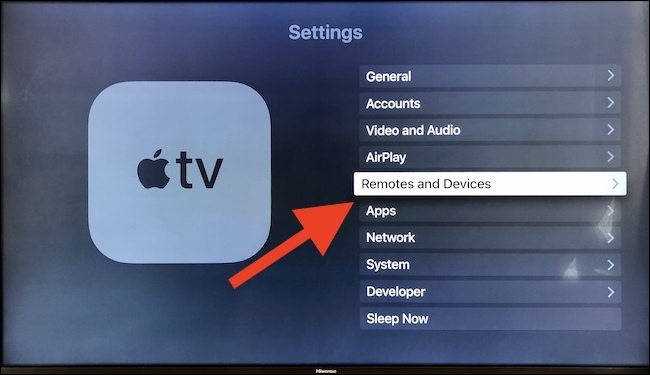
Du har brug for Xcode installeret på din Mac for at aktivere udviklingsmenuen. Download Xcode fra Mac App Store, og åbn det derefter.
Klik på "Vindue" efterfulgt af "Enheder og simulatorer."

Klik på "Par med Apple TV", når dit Apple TV vises på listen.

Indtast bekræftelseskoden, der vises på dit tv, og klik på knappen "Opret forbindelse". Parringsprocessen afsluttes.

Sådan kan du se detaljerede streamingstatistikker på Apple TV
Naviger til “Indstillinger” på din Apple TV, og vælg indstillingen “Udvikler”.

Skift “Playback HUD” til. Sluk for indstillingen for at deaktivere den, når du har de oplysninger, du har brug for.

Når du spiller en film eller et tv-show, ser du oplysninger om strømmen, der er lagt på videoen. De fleste af disse oplysninger er meningsløse til vores formål, men notelinjerne er:
- Skærmopløsning—Dette er den opløsning, hvorpå dit tv er tilsluttet dit Apple TV.
- Video Display-størrelse—Dette er den maksimale opløsning, som den aktuelt afspilte video er tilgængelig fra kilden.
- Naturlig størrelse—Dette er den opløsning, hvorpå videoen i øjeblikket vises.

I en perfekt verden vil Natural-størrelse være den sammesom videovisningsstørrelse. Hvis det ikke er tilfældet, er din netværks båndbredde muligvis ikke høj nok til at opretholde de priser, der er nødvendige for video i høj kvalitet. Kontroller, at din internethastighed er tilstrækkelig, og sørg for, at din router er indstillet korrekt.








